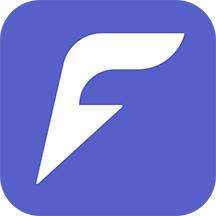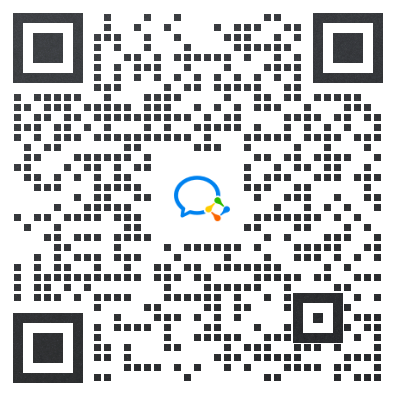当然有!最新版福昕办公拥有强大的文件管理能力,通过“分类”就可以轻松实现文件智能管理,而且还支持“自动分类”,非常高效。
01.分类
点击【工作台】-【分类】-【我的文件】,可以看到系统已经默认将文件根据文件格式进行了分类。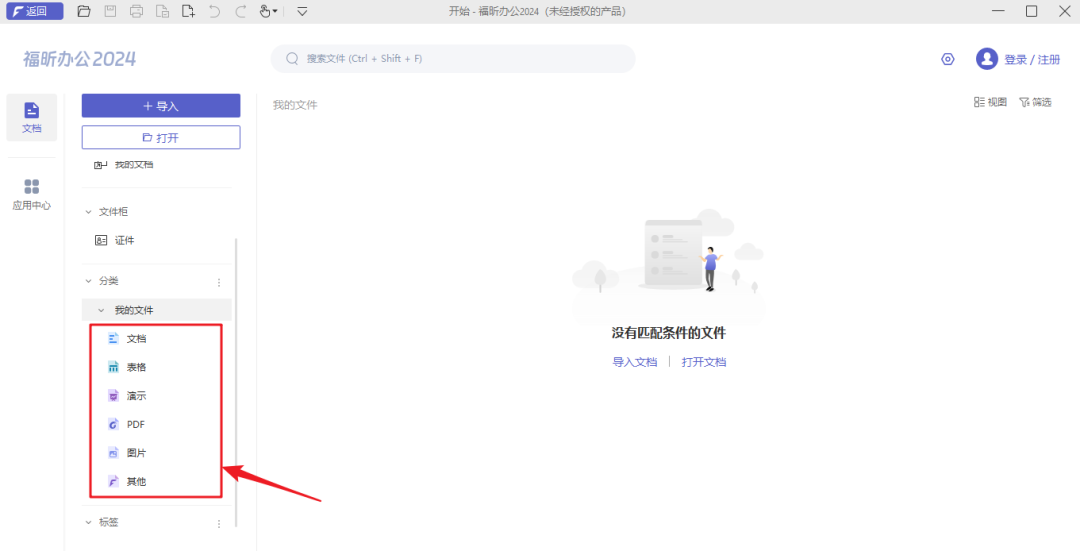
方式一:点击【工作台】-【分类】-【新建分类】,设置好分类名称后,点击【确定】,即可创建普通分类。
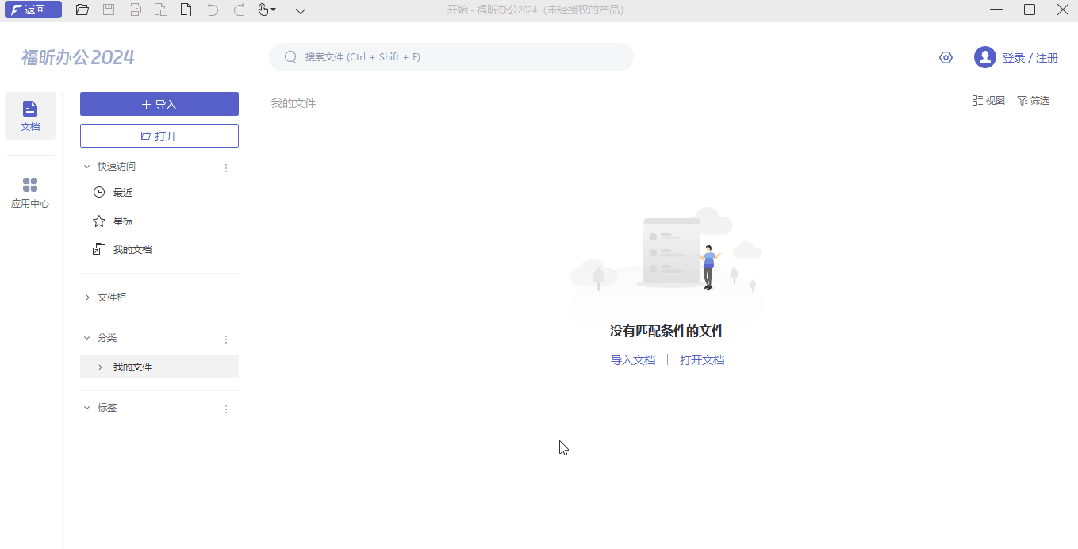
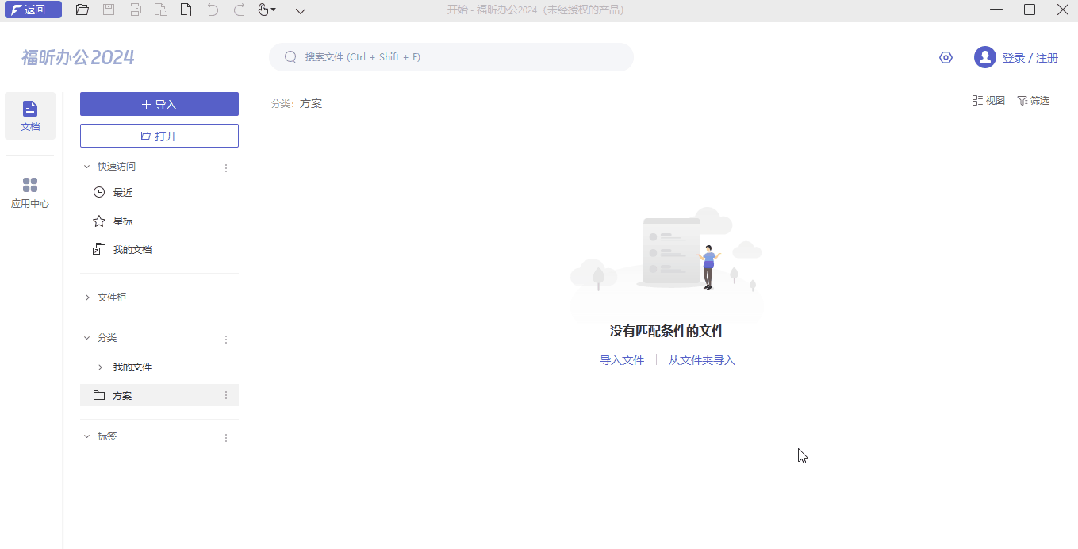
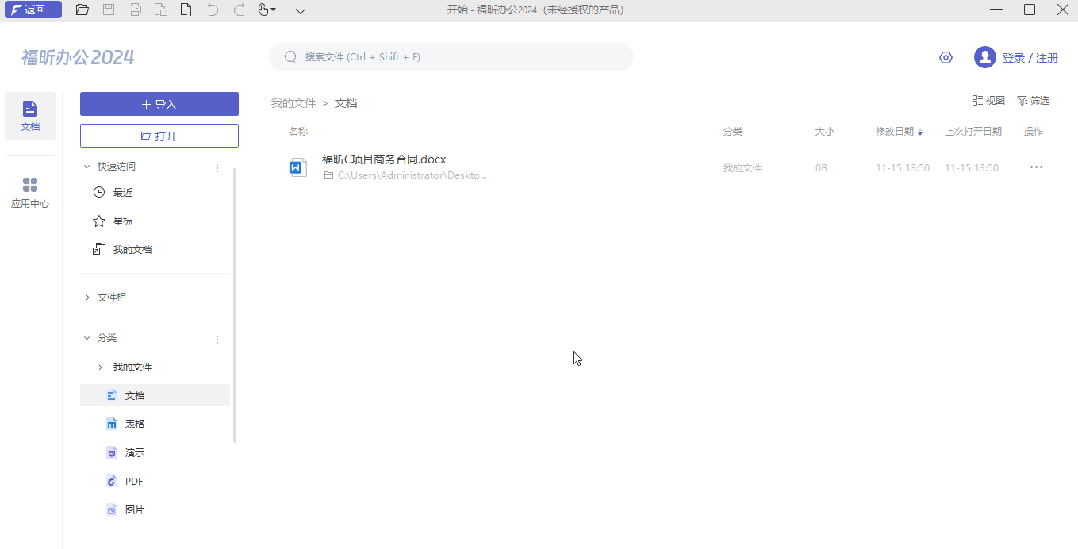
02.自动分类
跟自动标签一样,最新版福昕办公也能支持自动分类,无需手动,即可快速实现文件智能分类。
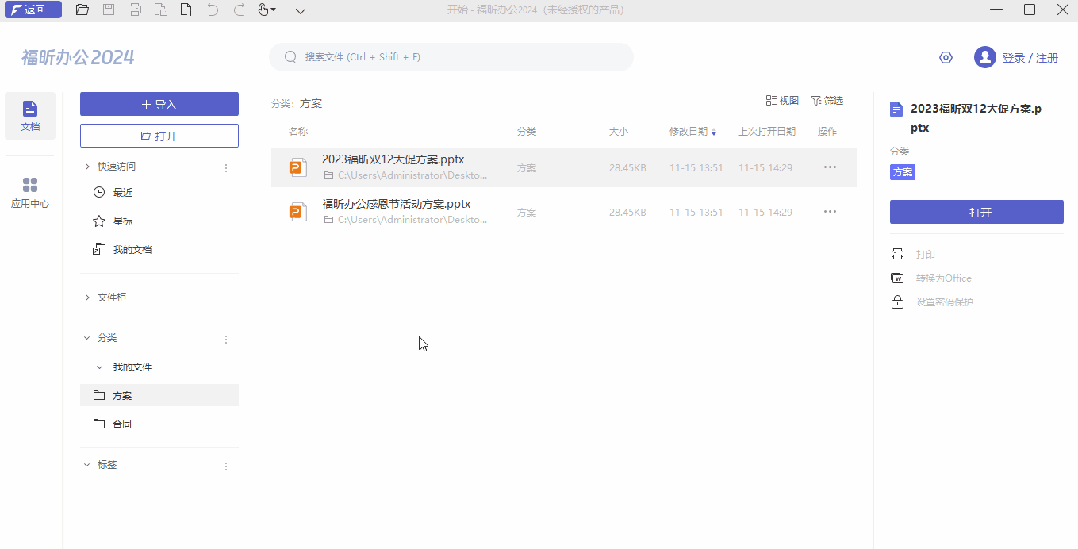
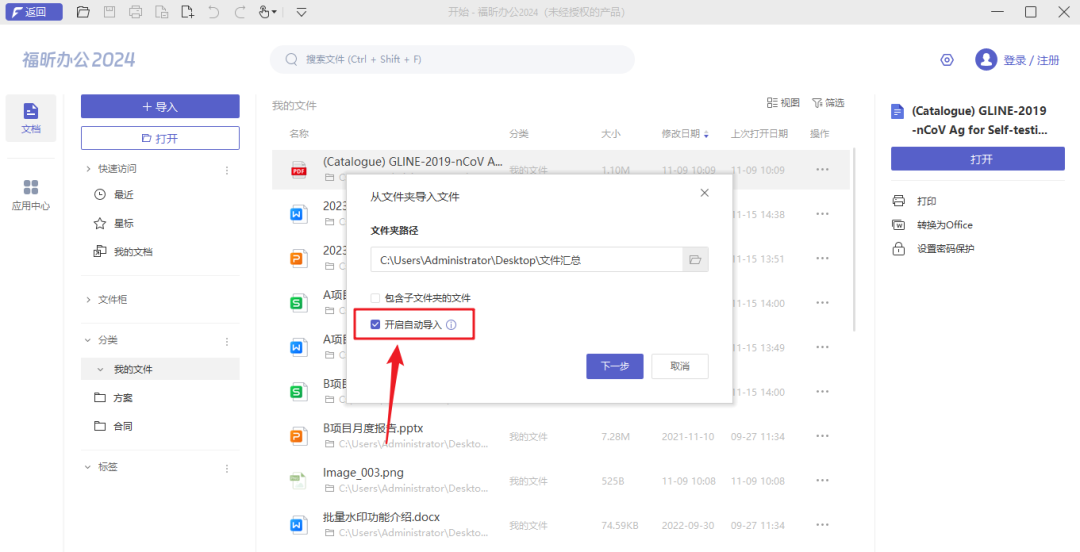
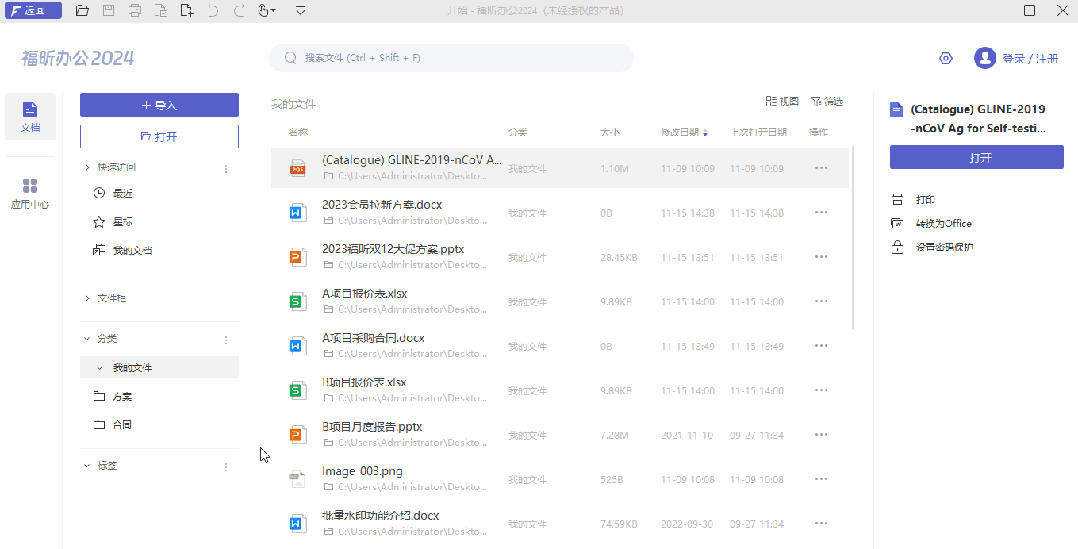
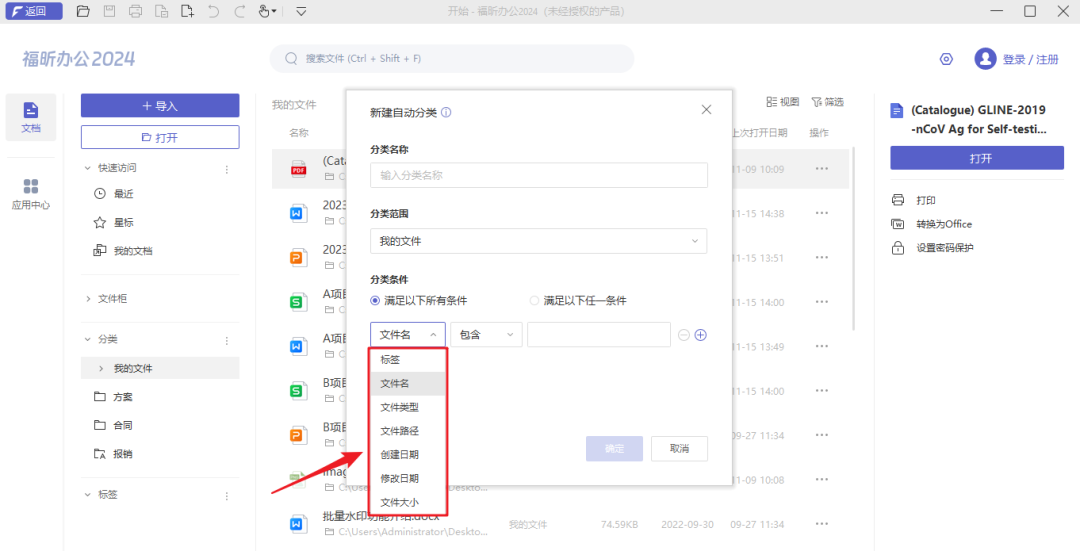
03.使用分类
完成分类后,点击对应的分类就能清晰明了的看到该类目下的文件,电脑文件再也不会乱糟糟的啦!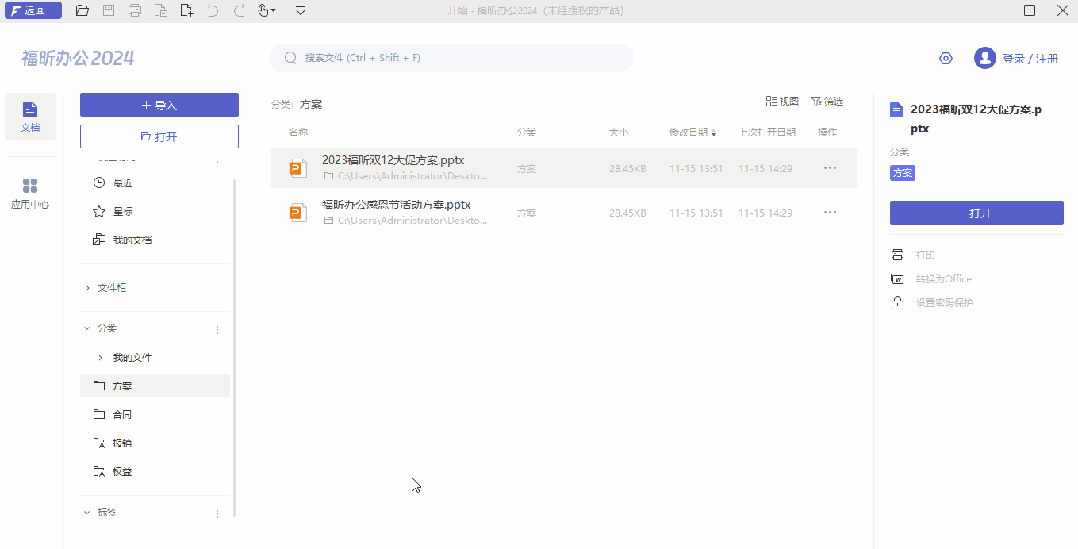
04.编辑/删除分类
右击分类,选择【编辑】,即可对分类的名称、范围、条件进行修改。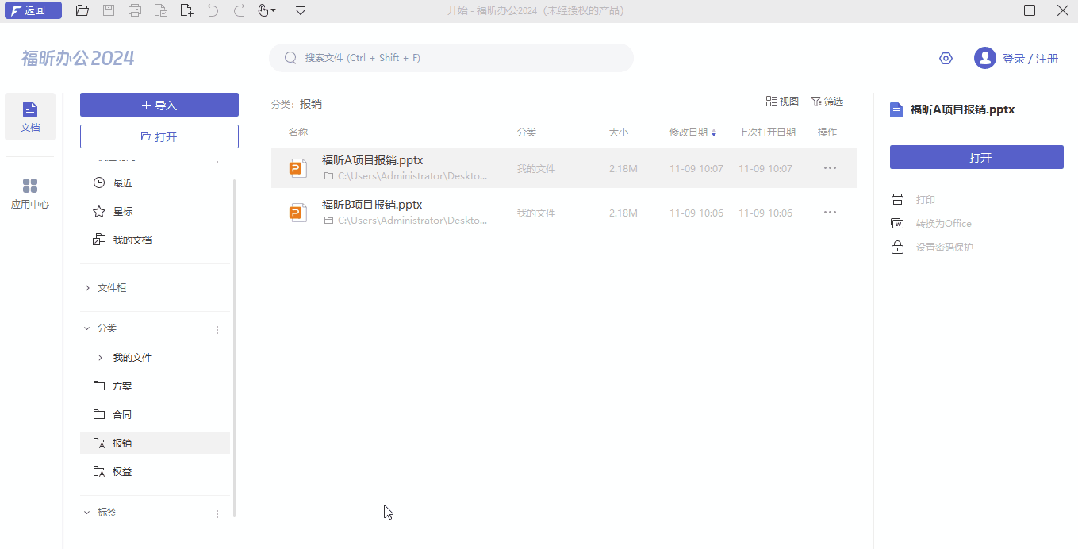
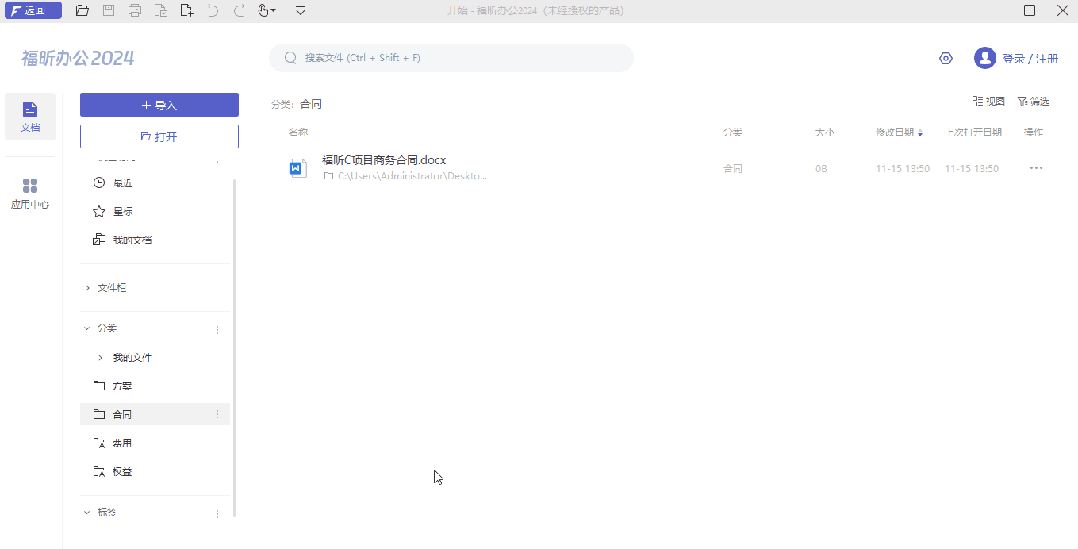
--- 常 见 问 题 ---
1.如何下载最新版福昕办公客户端?点击此处立即下载
2.在下载或使用过程中遇到问题该如何解决?
如在下载和使用过程中遇到任何问题,请添加客服QQ:800802977寻求帮助(周一至周五:9:00-18:00)。
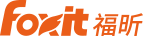
 2023-11-16 13:57:32
2023-11-16 13:57:32